작가:
Christy White
창조 날짜:
9 할 수있다 2021
업데이트 날짜:
1 칠월 2024
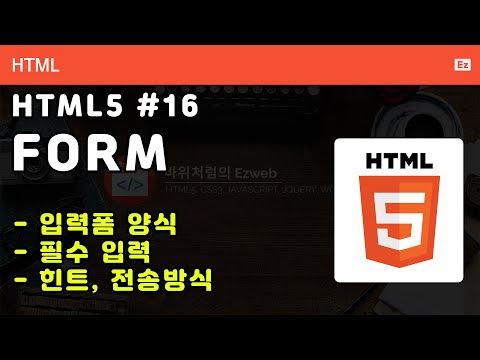
콘텐츠
이 위키 하우는 HTML 페이지 나 뉴스 레터를 이메일로 보내는 방법을 알려줍니다. 대부분의 이메일 제공 업체는 이메일 용 HTML을 지원하기 때문에 일반적으로 적절한 HTML 페이지 또는 이미지를 복사하여 이메일에 붙여 넣는 것만으로 충분합니다.
단계로
1/3 부 : 이메일의 HTML 이해
 이메일 리더를위한 코드를 사용하십시오. 모든 이메일 리더가 웹 브라우저와 동일한 기능을 갖는 것은 아닙니다. 일반 텍스트 버전으로 되 돌리는 대신 더 많은 사람들이 메시지의 HTML 버전을 읽을 수 있도록 이메일을 디자인하십시오.
이메일 리더를위한 코드를 사용하십시오. 모든 이메일 리더가 웹 브라우저와 동일한 기능을 갖는 것은 아닙니다. 일반 텍스트 버전으로 되 돌리는 대신 더 많은 사람들이 메시지의 HTML 버전을 읽을 수 있도록 이메일을 디자인하십시오. - 테이블을 사용하여 구조를 만듭니다.
- 라이브 웹 서버에 이미지를 저장하거나 스톡 이미지를 사용합니다.
- 링크에 "https : //"(또는 "http : //")를 사용하세요.
 텍스트로 메시지를 전달하십시오. 색상과 그래픽을 사용하는 것이 더 매력적이긴하지만 메일 링리스트에있는 누군가가 HTML 이메일을 아무리 잘 디자인하더라도 볼 수 없을 가능성이 있습니다. 실제로 이미지를 사용해야하는 경우가 아니라면 텍스트를 통해 정보를 전달하는 것이 가장 좋습니다.
텍스트로 메시지를 전달하십시오. 색상과 그래픽을 사용하는 것이 더 매력적이긴하지만 메일 링리스트에있는 누군가가 HTML 이메일을 아무리 잘 디자인하더라도 볼 수 없을 가능성이 있습니다. 실제로 이미지를 사용해야하는 경우가 아니라면 텍스트를 통해 정보를 전달하는 것이 가장 좋습니다. - 스팸 필터는 이미지와 첨부 파일을 차단할 수 있습니다. 종종 매우 큰 이메일도 필터링되어 많은 또는 큰 이미지를 추가 한 경우 메일에 적용될 수 있습니다.
- 어쨌든 많은 모바일 사용자가 이미지를 볼 수 없습니다.
 정부 지침을 따르십시오. 이러한 지침은 적절한 개인 정보 설정을 사용하고 합법적 인 회사에서 이메일 마케팅을 보내도록하여 소비자를 보호하기 위해 마련되었습니다.
정부 지침을 따르십시오. 이러한 지침은 적절한 개인 정보 설정을 사용하고 합법적 인 회사에서 이메일 마케팅을 보내도록하여 소비자를 보호하기 위해 마련되었습니다. - 사람들이 더 이상 귀하로부터 이메일을 받고 싶지 않다는 것을 나타낼 수있는 방법을 제공하십시오. 이메일 하단에있는 자동 수신 거부 링크 일 수 있습니다.더 이상 귀하의 메일을받지 못하고 메일 링리스트에서 무기한 제거 될 것임을 알리기 위해 연락 할 수있는 이메일 주소를 제공 할 수도 있습니다.
- 회사 이름과 실제 우편 주소를 포함하십시오. 독자는 귀하가 사기 나 스패머가 아니라 유효한 비즈니스임을 알아야합니다.
- "From"및 "Reply-to"주소가 유효하고 활성화되어 있는지 확인하십시오. 독자가 질문이 있거나 귀하의 비즈니스 지원에 관심이있는 경우 귀하에게 연락 할 수있는 방법을 제공하십시오.
- 적절한 제목을 선택하십시오. 제목은 유효하지 않은 판매 제안이나 오해의 소지가있는 광고가 아니라 이메일 내용에 대한 간결한 설명이어야합니다.
 보내기 전에 HTML 이메일을 확인하십시오. HTML을 이메일에 추가했으면 이메일을 전체적으로 살펴보고 페이지의 다른 부분이 표시되는지 확인하세요.
보내기 전에 HTML 이메일을 확인하십시오. HTML을 이메일에 추가했으면 이메일을 전체적으로 살펴보고 페이지의 다른 부분이 표시되는지 확인하세요. - 모든 링크가 손상되지 않고 활성 상태인지 확인하십시오.
- 이미지와 글꼴이 올바르게 나타나는지 확인하십시오.
- 테이블이 너무 넓은 지 확인하십시오.
- 가능한 한 많은 이메일 프로그램에서 이메일을 테스트하십시오.
 스팸 테스트를 받으십시오. 가능한 한 많은 다른 이메일 주소로 자신과 다른 연락처로 이메일을 보낸 다음 후속 이메일을 보내 연락처가 이메일을 받았는지 확인하십시오.
스팸 테스트를 받으십시오. 가능한 한 많은 다른 이메일 주소로 자신과 다른 연락처로 이메일을 보낸 다음 후속 이메일을 보내 연락처가 이메일을 받았는지 확인하십시오. - 테스트 중 이메일이 스팸 폴더로 전송되는 경우 HTTPS 암호화를 사용하지 않는 페이지에 대한 이미지 및 링크와 같은 항목을 삭제해야 할 수 있습니다.
2/3 부 : HTML 콘텐츠 복사 및 붙여 넣기
 HTML을 파일에 저장하십시오. 대부분의 온라인 HTML 생성기에서 "저장"또는 "다운로드"버튼을 클릭하고 화면의 지시에 따라이를 수행 할 수 있습니다. Windows 또는 Mac 컴퓨터 (각각 메모장 또는 TextEdit)에서 기본 워드 프로세서를 사용하는 경우 다음과 같이 HTML을 파일에 저장합니다.
HTML을 파일에 저장하십시오. 대부분의 온라인 HTML 생성기에서 "저장"또는 "다운로드"버튼을 클릭하고 화면의 지시에 따라이를 수행 할 수 있습니다. Windows 또는 Mac 컴퓨터 (각각 메모장 또는 TextEdit)에서 기본 워드 프로세서를 사용하는 경우 다음과 같이 HTML을 파일에 저장합니다. - 윈도우 - 클릭 파일 과 다른 이름으로 저장, 이름을 입력 한 다음 .html (예 : "file.html"), "파일 형식"을 클릭합니다. 모든 파일, 다음에 저장.
- 맥 - 클릭 서식, 일반 텍스트로 변환, 클릭 확인, 아카이브, 저장, "이름"필드의 오른쪽에있는 아래쪽 화살표를 클릭하고 "확장자 숨기기"상자를 선택 취소하고 이름 뒤의 ".txt"를 ".html"로 바꾼 다음 저장 그리고 나서 .html 사용 표시 될 때.
 브라우저에서 파일을 엽니 다. HTML 파일을 두 번 클릭하여 컴퓨터의 기본 브라우저에서 엽니 다.
브라우저에서 파일을 엽니 다. HTML 파일을 두 번 클릭하여 컴퓨터의 기본 브라우저에서 엽니 다. - 즐겨 찾는 웹 브라우저를 열고 HTML 파일을 클릭 한 다음 브라우저 창으로 드래그 할 수도 있습니다.
 내용을 복사하십시오. 모든 항목이 선택 될 때까지 HTML 페이지 위로 마우스 커서를 클릭하고 드래그 한 다음 Ctrl+씨. (Windows) 또는 ⌘ 명령+씨. (맥).
내용을 복사하십시오. 모든 항목이 선택 될 때까지 HTML 페이지 위로 마우스 커서를 클릭하고 드래그 한 다음 Ctrl+씨. (Windows) 또는 ⌘ 명령+씨. (맥). - 페이지의 아무 곳이나 클릭 한 다음 Ctrl+ㅏ 또는 ⌘ 명령+ㅏ 전체 페이지를 선택하지만 포함하지 않으려는 페이지 부분도 선택할 수 있습니다.
 좋아하는 이메일 프로그램에서 새 이메일을 엽니 다. Gmail, Outlook, Apple Mail 및 Thunderbird는 모두 HTML 이메일 전송을 지원합니다.
좋아하는 이메일 프로그램에서 새 이메일을 엽니 다. Gmail, Outlook, Apple Mail 및 Thunderbird는 모두 HTML 이메일 전송을 지원합니다. - Gmail -https://www.gmail.com/으로 이동하여 로그인 한 후 작성하다.
- 시야 -https://www.outlook.com/으로 이동하여 필요한 경우 로그인하고 + 새 메시지.
- Apple Mail -https://www.icloud.com/#mail로 이동하여 로그인 한 후
 Outlook을 사용하는 경우 HTML을 활성화하십시오. Gmail, Yahoo 및 Apple Mail은 모두 이메일에 기본 HTML을 사용하도록 설정되어 있지만 웹 버전의 Outlook을 사용하는 경우 HTML 전송을 사용하도록 설정해야 할 수 있습니다.
Outlook을 사용하는 경우 HTML을 활성화하십시오. Gmail, Yahoo 및 Apple Mail은 모두 이메일에 기본 HTML을 사용하도록 설정되어 있지만 웹 버전의 Outlook을 사용하는 경우 HTML 전송을 사용하도록 설정해야 할 수 있습니다. - "옵션"또는 "설정"을 클릭하십시오.
 수신자와 제목을 추가하십시오. "작성"창의 상단에있는 "받는 사람"텍스트 상자에 수신자의 이메일 주소를 입력 한 다음 아래 텍스트 상자에 제목을 추가하십시오.
수신자와 제목을 추가하십시오. "작성"창의 상단에있는 "받는 사람"텍스트 상자에 수신자의 이메일 주소를 입력 한 다음 아래 텍스트 상자에 제목을 추가하십시오.  메시지 텍스트를 붙여 넣습니다. "작성"창에서 기본 텍스트 창을 클릭 한 다음 Ctrl+V.. (Windows) 또는 ⌘ 명령+V. (맥). HTML 페이지의 내용은 HTML 페이지의 형식과 동일하게 이메일에 나타납니다.
메시지 텍스트를 붙여 넣습니다. "작성"창에서 기본 텍스트 창을 클릭 한 다음 Ctrl+V.. (Windows) 또는 ⌘ 명령+V. (맥). HTML 페이지의 내용은 HTML 페이지의 형식과 동일하게 이메일에 나타납니다.  이메일을 보내십시오. 이렇게하려면 버튼을 클릭하십시오. 보내다 "작성"창에서. 수신자는 HTML 페이지를 이메일로 받게됩니다.
이메일을 보내십시오. 이렇게하려면 버튼을 클릭하십시오. 보내다 "작성"창에서. 수신자는 HTML 페이지를 이메일로 받게됩니다.
- "옵션"또는 "설정"을 클릭하십시오.
3/3 부 : Gmail 및 Chrome 사용
 HTML 페이지의 본문 텍스트를 복사하십시오. 어떤 이유로 브라우저에서 HTML 파일을 열 수없는 경우 HTML 텍스트를 복사하여 이메일의 소스 코드에 붙여 넣는 것도 Google 크롬에서 Gmail을 사용하는 한 작동합니다.
HTML 페이지의 본문 텍스트를 복사하십시오. 어떤 이유로 브라우저에서 HTML 파일을 열 수없는 경우 HTML 텍스트를 복사하여 이메일의 소스 코드에 붙여 넣는 것도 Google 크롬에서 Gmail을 사용하는 한 작동합니다. - "body>"및 "/ body>"태그를 포함하여 본문 텍스트의 모든 텍스트를 복사해야하지만 Gmail은 문서 유형과 HTML 태그 자체를 입력하므로 복사 할 필요가 없습니다.
 열다
열다  Gmail을 엽니 다. Chrome의 주소 표시 줄에서 https://www.gmail.com/으로 이동하고 로그인해야하는 경우 이메일 주소와 비밀번호를 입력합니다.
Gmail을 엽니 다. Chrome의 주소 표시 줄에서 https://www.gmail.com/으로 이동하고 로그인해야하는 경우 이메일 주소와 비밀번호를 입력합니다.  클릭 작성하다. Gmail 창의 왼쪽 상단에있는 버튼입니다. Gmail 창 중앙에 팝업 창이 나타납니다.
클릭 작성하다. Gmail 창의 왼쪽 상단에있는 버튼입니다. Gmail 창 중앙에 팝업 창이 나타납니다. - 새 버전의 Gmail을 사용하는 경우 여기를 클릭하십시오. 작성하다.
 수신자와 제목을 추가하십시오. "작성"창의 상단에있는 "받는 사람"텍스트 상자에 수신자의 이메일 주소를 입력 한 다음 아래 텍스트 상자에 제목을 추가하십시오.
수신자와 제목을 추가하십시오. "작성"창의 상단에있는 "받는 사람"텍스트 상자에 수신자의 이메일 주소를 입력 한 다음 아래 텍스트 상자에 제목을 추가하십시오.  마커 텍스트를 입력합니다. "작성"창의 주요 부분에서 일련의 별표, 0 또는 기타 유사한 눈에 띄는 텍스트를 입력합니다. 이렇게하면 소스 코드에서 필요한 위치를 찾는 데 도움이됩니다.
마커 텍스트를 입력합니다. "작성"창의 주요 부분에서 일련의 별표, 0 또는 기타 유사한 눈에 띄는 텍스트를 입력합니다. 이렇게하면 소스 코드에서 필요한 위치를 찾는 데 도움이됩니다.  "검사"창을 엽니 다. 마커 텍스트를 선택하고 오른쪽 클릭 (또는 제어-Mac에서는 클릭) 텍스트를 클릭 한 다음 검사 표시되는 드롭 다운 메뉴에서 이제 페이지 오른쪽에 슬라이드 아웃 메뉴가 나타납니다.
"검사"창을 엽니 다. 마커 텍스트를 선택하고 오른쪽 클릭 (또는 제어-Mac에서는 클릭) 텍스트를 클릭 한 다음 검사 표시되는 드롭 다운 메뉴에서 이제 페이지 오른쪽에 슬라이드 아웃 메뉴가 나타납니다.  편집 할 선택한 코드를 엽니 다. 오른쪽 클릭 (또는 제어-Mac에서는 클릭) 슬라이드 아웃 창 상단에 파란색으로 강조 표시된 코드를 클릭 한 다음 HTML로 편집 결과 드롭 다운 메뉴에서.
편집 할 선택한 코드를 엽니 다. 오른쪽 클릭 (또는 제어-Mac에서는 클릭) 슬라이드 아웃 창 상단에 파란색으로 강조 표시된 코드를 클릭 한 다음 HTML로 편집 결과 드롭 다운 메뉴에서.  하이라이트 텍스트를 찾아 선택하십시오. 이메일에서 하이라이트 텍스트를 찾을 때까지 아래로 스크롤 한 다음 해당 텍스트 위로 마우스 커서를 클릭하여 끕니다.
하이라이트 텍스트를 찾아 선택하십시오. 이메일에서 하이라이트 텍스트를 찾을 때까지 아래로 스크롤 한 다음 해당 텍스트 위로 마우스 커서를 클릭하여 끕니다. - 마커 텍스트의 왼쪽 또는 오른쪽에있는 항목을 선택하지 않았는지 확인하십시오.
 HTML을 붙여 넣습니다. 이렇게하려면 Ctrl+V. (Windows) 또는 ⌘ 명령+V. (맥). 이제 프로젝트의 HTML이 창에 나타납니다.
HTML을 붙여 넣습니다. 이렇게하려면 Ctrl+V. (Windows) 또는 ⌘ 명령+V. (맥). 이제 프로젝트의 HTML이 창에 나타납니다.  슬라이드 아웃 메뉴를 닫습니다. 클릭 엑스 창을 닫으려면 "Inspect"창의 슬라이드 아웃 메뉴 오른쪽 상단에 있습니다.
슬라이드 아웃 메뉴를 닫습니다. 클릭 엑스 창을 닫으려면 "Inspect"창의 슬라이드 아웃 메뉴 오른쪽 상단에 있습니다.  이메일을 확인하고 보내십시오. Gmail 창에서 이메일 프레젠테이션을 확인합니다. "작성"창에서 HTML 페이지가 표시되는 방식에 만족하면 보내다 수신자에게 전달하려면 클릭하십시오.
이메일을 확인하고 보내십시오. Gmail 창에서 이메일 프레젠테이션을 확인합니다. "작성"창에서 HTML 페이지가 표시되는 방식에 만족하면 보내다 수신자에게 전달하려면 클릭하십시오.
팁
- HTML 코드에 익숙하지 않은 경우 연락처 관리 시스템을 통해 온라인으로 제공되는 HTML 템플릿을 사용하십시오. 이를 통해 이메일 구독자에게 매력적인 메시지를 쉽게 보낼 수 있습니다.
- HTML을 볼 수 없거나 원하지 않는 사용자를 위해 HTML 이메일의 일반 텍스트 버전을 제공하십시오. 이렇게하면 더 많은 청중에게 다가 갈 수 있습니다.
경고
- 워드 프로세싱 소프트웨어에서 코드를 복사하여 붙여 넣지 마십시오. HTML 태그가 손실되어 이메일 구조가 손실 될 수 있습니다. 또한 많은 이메일 스팸 필터가 워드 프로세서에서 복사 된 이메일을 차단합니다.



